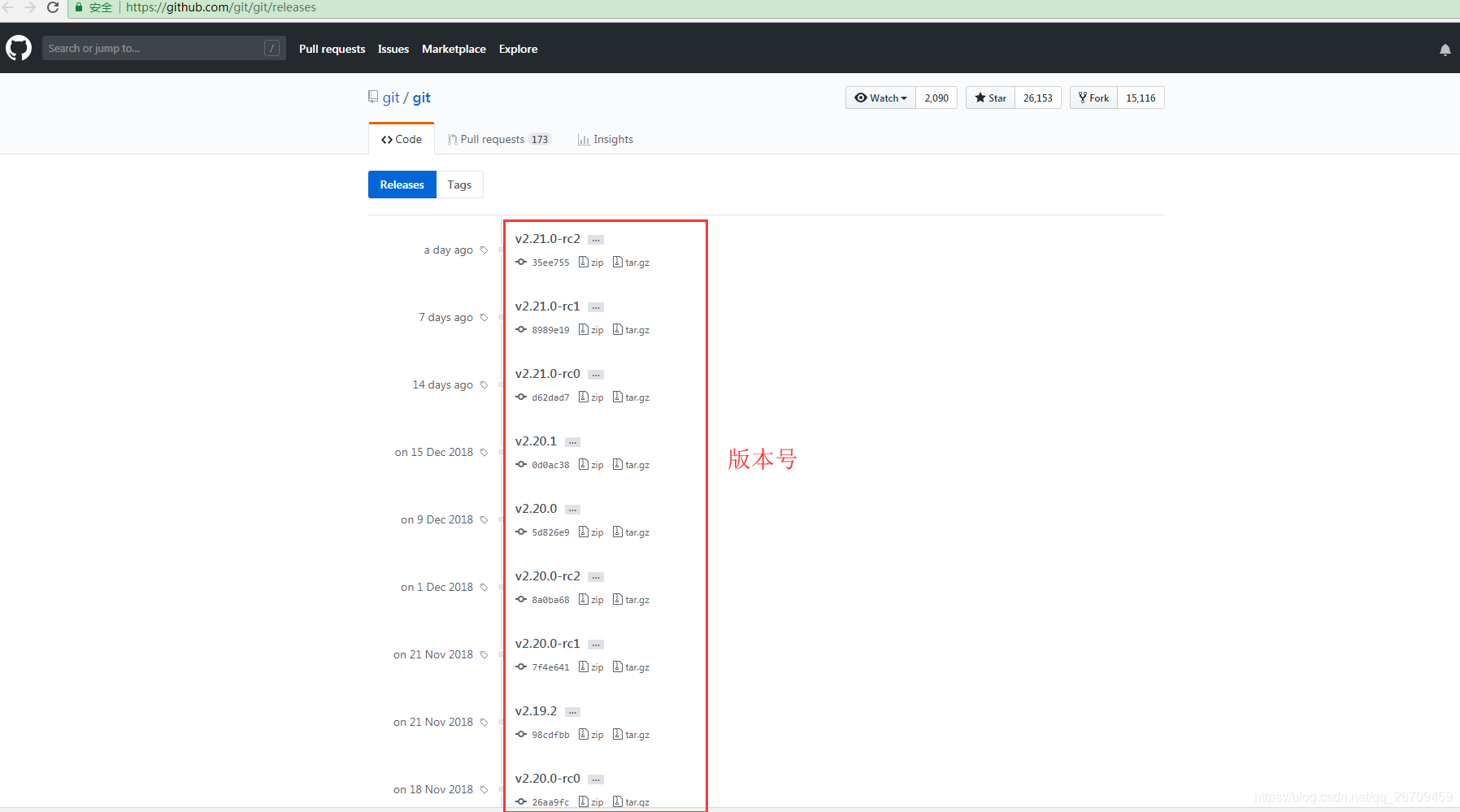搜索到
1
篇与
Gitblit
的结果
-
 搭建Git服务器并安装管理工具Gitblit,包含linux和windows 一、安装Git服务1、移除旧版gityum remove git2、下载git在如下链接中可以看到git所有版本,选择自己需要的版本进行下载,这里我选择最新版本。https://github.com/git/git/releases1. 下载最新版本:wget https://codeload.github.com/git/git/tar.gz/v2.21.0-rc22. 下载完成后我们可以看到如下文件:v2.21.0-rc2将其重命名:mv v2.21.0-rc2 v2.21.0-rc2.tar.gz解压tar -zxvf v2.21.0-rc2.tar.gz4. 安装依赖在安装git之前先安装一下需要的依赖yum install curl-devel expat-devel gettext-devel openssl-devel zlib-devel gcc perl-ExtUtils-MakeMaker5. 编译安装git进入git解压目录cd git-2.21.0-rc2/编译make prefix=/usr/local/git all 安装make prefix=/usr/local/git install注意:编译和安装路径也可以自行修改6. 配置环境变量打开配置文件vim /etc/profile在底部加入如下内容(注:路径根据自己的路径进行修改)PATH=$PATH:/usr/local/git/bin export PATH刷新环境变量source /etc/profile7. 检查是否安装成功git --version二、安装Git管理工具Gitblit1. 安装JDK8,在此不再说明安装方法2. 下载Gitblithttp://www.gitblit.com/解压tar -zxvf gitblit-1.8.0.tar.gz4. 修改配置在“ …/gitblit-1.8.0/data/gitblit.properties ”中设置参数server.httpPort = 7070 server.httpsPort = 70715. 配置服务在gitblit解压根目录下修改" service-centos.sh "文件:GITBLIT_PATH=/home/button/git/gitblit-1.8.0 GITBLIT_BASE_FOLDER=/home/button/git/gitblit-1.8.0/data GITBLIT_HTTP_PORT=7070 GITBLIT_HTTPS_PORT=7071 GITBLIT_LOG=/home/button/git/gitblit-1.8.0/gitblit.log注:将路径设置为自己的路径即可6. 设置自启动cd gitblit-1.8.0 cp service-centos.sh /etc/init.d/gitblit chkconfig --add gitblit7. 启动gitblitcd gitblit-1.8.0 nohup java -jar gitblit.jar --baseFolder data &8. 查看服务是否启动成功service gitblit start9. 访问http://ip:7070初始账户: admin/admin 三、使用Gitblit在windows上搭建Git服务器1. 安装java环境因为以前装过,不再赘述。网上有很多这方面的教程,可自行搜索。2. 安装Gitblit2.1 下载Gitblit官方下载地址 下载下来是一个zip压缩包,直接解压即可。这里我下载下来的是 gitblit-1.8.0.zip ,然后解压到D盘,最终路径为D:gitblit-1.8.0。解压路径最好不要有空格和中文字符。2.2 配置找到data文件下的gitblit.properties文件(我这里是 D:\gitblit-1.8.0\data\gitblit.properties ),用EditPlus或者记事本打开,进行编辑。配置资源库路径这是我的设置,可自行设置为其他路径git.repositoriesFolder = E:/GitRepository注意路径中的斜线一定要用 / ,不要使用 配置http服务的ip和端口号#ip,如果不设置具体ip地址而是直接留空,那么就会绑定本机所有ip; #如果设置为localhost,那么Gitblit只会监听指向localhost的请求。 server.httpBindInterface =192.168.199.239 #端口号,推荐80 or 8080 server.httpPort = 10101配置https服务的ip和端口号#ip,规则与http同。 server.httpsBindInterface =192.168.199.239 #端口号,推荐443 or 8443 server.httpsPort = 8443保存并关闭。2.3 运行gitblit.cmd位于根目录。我这里是 D:\gitblit-1.8.0\gitblit.cmd ,直接双击运行即可。如果运行成功,会显示下面的界面:如果出错,此窗口会自动关闭,导致打印的错误信息无法查看。我是用录屏软件录下来,然后去看打印的错误信息。2.4 验证是否安装成功在浏览器输入前面配置的http服务ip和端口号进行访问(我的是http://192.168.199.239:10101/),出现以下界面就成功了。2.5 设置以Windows Service方式启动Gitblit前面我们是以运行gitblit.cmd的方式启动Gitblit的,如果不想每次开机都去双击执行它,跟随系统自启岂不是美哉。下面我们看怎么实现。打开installService.cmd文件文件位于根目录下。我的是 D:\gitblit-1.8.0\installService.cmd ,用EditPlus或者记事本打开。编辑 installService.cmd 文件#修改ARCH,32位系统:SET ARCH=x86,64位系统:SET ARCH=amd64 SET ARCH=amd64 #添加 CD 为程序目录 SET CD=D:\gitblit-1.8.0 #修改StartParams里的启动参数,给空就可以了。 --StartParams="" ^保存以管理员身份运行 installService.cmd 文件。在计算机-管理-服务下,就能看到已经存在的gitblit服务了。文章已验证并参考资料: 搭建Git服务器并安装管理工具Gitblit 使用Gitblit在windows上搭建Git服务器
搭建Git服务器并安装管理工具Gitblit,包含linux和windows 一、安装Git服务1、移除旧版gityum remove git2、下载git在如下链接中可以看到git所有版本,选择自己需要的版本进行下载,这里我选择最新版本。https://github.com/git/git/releases1. 下载最新版本:wget https://codeload.github.com/git/git/tar.gz/v2.21.0-rc22. 下载完成后我们可以看到如下文件:v2.21.0-rc2将其重命名:mv v2.21.0-rc2 v2.21.0-rc2.tar.gz解压tar -zxvf v2.21.0-rc2.tar.gz4. 安装依赖在安装git之前先安装一下需要的依赖yum install curl-devel expat-devel gettext-devel openssl-devel zlib-devel gcc perl-ExtUtils-MakeMaker5. 编译安装git进入git解压目录cd git-2.21.0-rc2/编译make prefix=/usr/local/git all 安装make prefix=/usr/local/git install注意:编译和安装路径也可以自行修改6. 配置环境变量打开配置文件vim /etc/profile在底部加入如下内容(注:路径根据自己的路径进行修改)PATH=$PATH:/usr/local/git/bin export PATH刷新环境变量source /etc/profile7. 检查是否安装成功git --version二、安装Git管理工具Gitblit1. 安装JDK8,在此不再说明安装方法2. 下载Gitblithttp://www.gitblit.com/解压tar -zxvf gitblit-1.8.0.tar.gz4. 修改配置在“ …/gitblit-1.8.0/data/gitblit.properties ”中设置参数server.httpPort = 7070 server.httpsPort = 70715. 配置服务在gitblit解压根目录下修改" service-centos.sh "文件:GITBLIT_PATH=/home/button/git/gitblit-1.8.0 GITBLIT_BASE_FOLDER=/home/button/git/gitblit-1.8.0/data GITBLIT_HTTP_PORT=7070 GITBLIT_HTTPS_PORT=7071 GITBLIT_LOG=/home/button/git/gitblit-1.8.0/gitblit.log注:将路径设置为自己的路径即可6. 设置自启动cd gitblit-1.8.0 cp service-centos.sh /etc/init.d/gitblit chkconfig --add gitblit7. 启动gitblitcd gitblit-1.8.0 nohup java -jar gitblit.jar --baseFolder data &8. 查看服务是否启动成功service gitblit start9. 访问http://ip:7070初始账户: admin/admin 三、使用Gitblit在windows上搭建Git服务器1. 安装java环境因为以前装过,不再赘述。网上有很多这方面的教程,可自行搜索。2. 安装Gitblit2.1 下载Gitblit官方下载地址 下载下来是一个zip压缩包,直接解压即可。这里我下载下来的是 gitblit-1.8.0.zip ,然后解压到D盘,最终路径为D:gitblit-1.8.0。解压路径最好不要有空格和中文字符。2.2 配置找到data文件下的gitblit.properties文件(我这里是 D:\gitblit-1.8.0\data\gitblit.properties ),用EditPlus或者记事本打开,进行编辑。配置资源库路径这是我的设置,可自行设置为其他路径git.repositoriesFolder = E:/GitRepository注意路径中的斜线一定要用 / ,不要使用 配置http服务的ip和端口号#ip,如果不设置具体ip地址而是直接留空,那么就会绑定本机所有ip; #如果设置为localhost,那么Gitblit只会监听指向localhost的请求。 server.httpBindInterface =192.168.199.239 #端口号,推荐80 or 8080 server.httpPort = 10101配置https服务的ip和端口号#ip,规则与http同。 server.httpsBindInterface =192.168.199.239 #端口号,推荐443 or 8443 server.httpsPort = 8443保存并关闭。2.3 运行gitblit.cmd位于根目录。我这里是 D:\gitblit-1.8.0\gitblit.cmd ,直接双击运行即可。如果运行成功,会显示下面的界面:如果出错,此窗口会自动关闭,导致打印的错误信息无法查看。我是用录屏软件录下来,然后去看打印的错误信息。2.4 验证是否安装成功在浏览器输入前面配置的http服务ip和端口号进行访问(我的是http://192.168.199.239:10101/),出现以下界面就成功了。2.5 设置以Windows Service方式启动Gitblit前面我们是以运行gitblit.cmd的方式启动Gitblit的,如果不想每次开机都去双击执行它,跟随系统自启岂不是美哉。下面我们看怎么实现。打开installService.cmd文件文件位于根目录下。我的是 D:\gitblit-1.8.0\installService.cmd ,用EditPlus或者记事本打开。编辑 installService.cmd 文件#修改ARCH,32位系统:SET ARCH=x86,64位系统:SET ARCH=amd64 SET ARCH=amd64 #添加 CD 为程序目录 SET CD=D:\gitblit-1.8.0 #修改StartParams里的启动参数,给空就可以了。 --StartParams="" ^保存以管理员身份运行 installService.cmd 文件。在计算机-管理-服务下,就能看到已经存在的gitblit服务了。文章已验证并参考资料: 搭建Git服务器并安装管理工具Gitblit 使用Gitblit在windows上搭建Git服务器